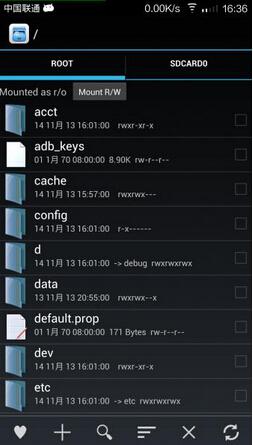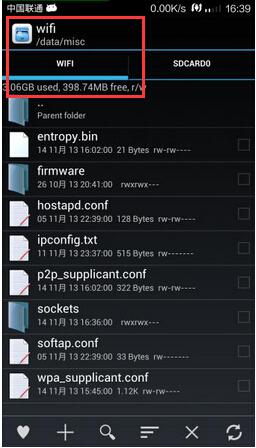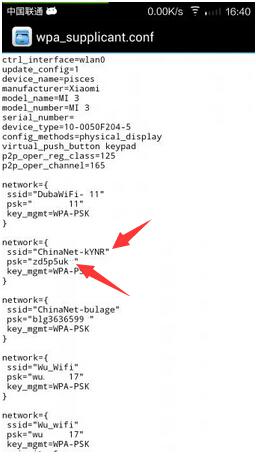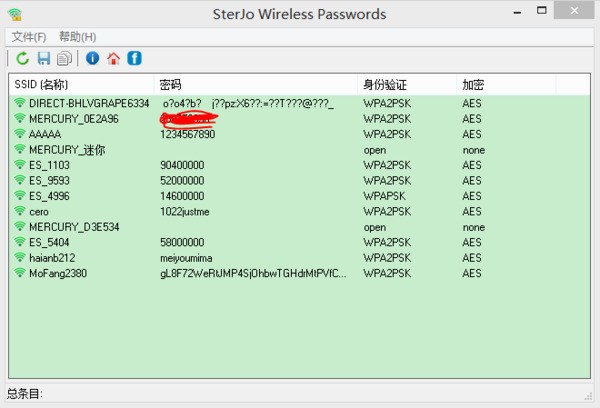找回WiFi密码的几种方法,超简单!
方法一:通过路由器设置页面查看
1. 用网线把电脑和路由器连起来。
2. 打开浏览器,输入路由器背面的网关IP(通常是`192.168.1.1`),登录路由器管理界面。(如果忘了账号密码,长按Reset键重置路由器即可。)
3. 进入无线设置→无线安全,找到密钥,这就是你的WiFi密码。
方法二:恢复出厂后重新配置
1. 忘记路由器登录密码?
长按Reset按钮10秒以上,恢复出厂设置,然后用默认账号密码登录(一般写在路由器背面)。
2. 重新设置路由器:
- 网线一头插路由器LAN口,另一头插电脑网口。
- 浏览器输入`192.168.1.1`,按提示一步步来。
- 上网方式选PPPoE(宽带拨号),填运营商给的账号密码。
- 设置新的WiFi名称(SSID)和密码(至少8位)。
- 最后重启路由器,搞定!
方法三:以D-LINK为例直接看WiFi密码
1. 浏览器输入`192.168.1.1`,用路由器背面的账号密码登录。
2. 点击无线设置。
3. 在密码串里就能看到WiFi密码啦!
注意事项
- 如果Reset了路由器,记得重新配置一遍!
- 配置完成后,别忘了改一下路由器的登录密码,防止被别人乱动~
就这么简单,快去试试吧!
方法一:通过路由器设置页面查看
1. 用网线把电脑和路由器连起来。
2. 打开浏览器,输入路由器背面的网关IP(通常是`192.168.1.1`),登录路由器管理界面。(如果忘了账号密码,长按Reset键重置路由器即可。)
3. 进入无线设置→无线安全,找到密钥,这就是你的WiFi密码。
方法二:恢复出厂后重新配置
1. 忘记路由器登录密码?
长按Reset按钮10秒以上,恢复出厂设置,然后用默认账号密码登录(一般写在路由器背面)。
2. 重新设置路由器:
- 网线一头插路由器LAN口,另一头插电脑网口。
- 浏览器输入`192.168.1.1`,按提示一步步来。
- 上网方式选PPPoE(宽带拨号),填运营商给的账号密码。
- 设置新的WiFi名称(SSID)和密码(至少8位)。
- 最后重启路由器,搞定!
方法三:以D-LINK为例直接看WiFi密码
1. 浏览器输入`192.168.1.1`,用路由器背面的账号密码登录。
2. 点击无线设置。
3. 在密码串里就能看到WiFi密码啦!
注意事项
- 如果Reset了路由器,记得重新配置一遍!
- 配置完成后,别忘了改一下路由器的登录密码,防止被别人乱动~
就这么简单,快去试试吧!